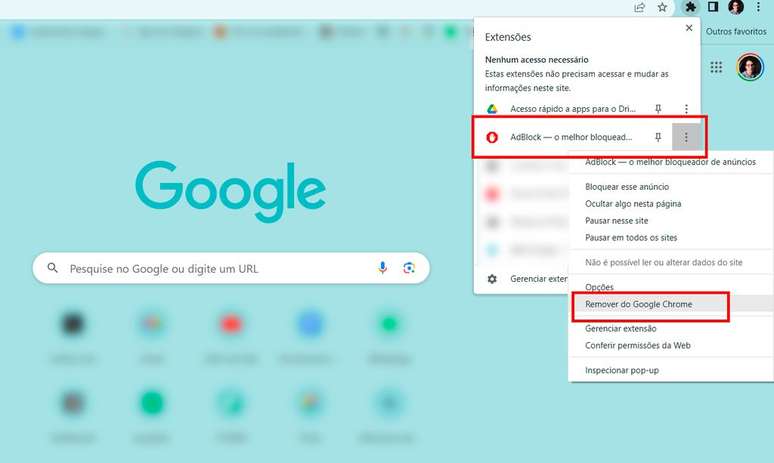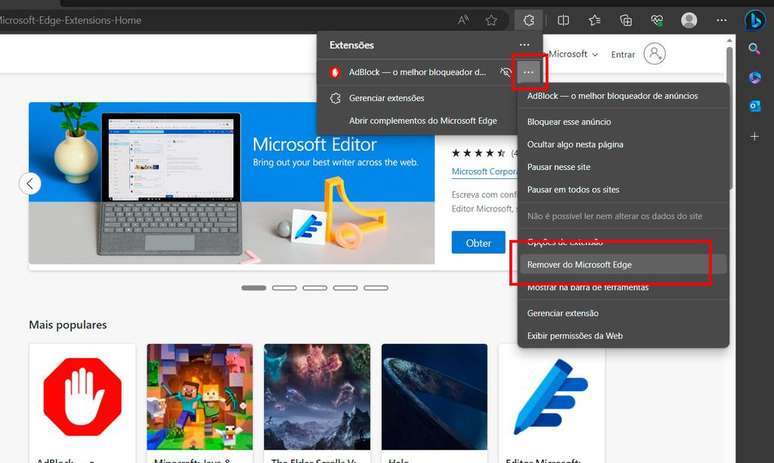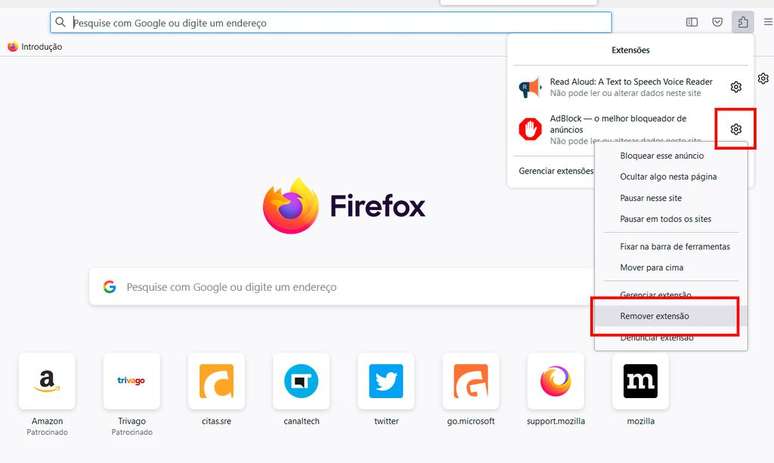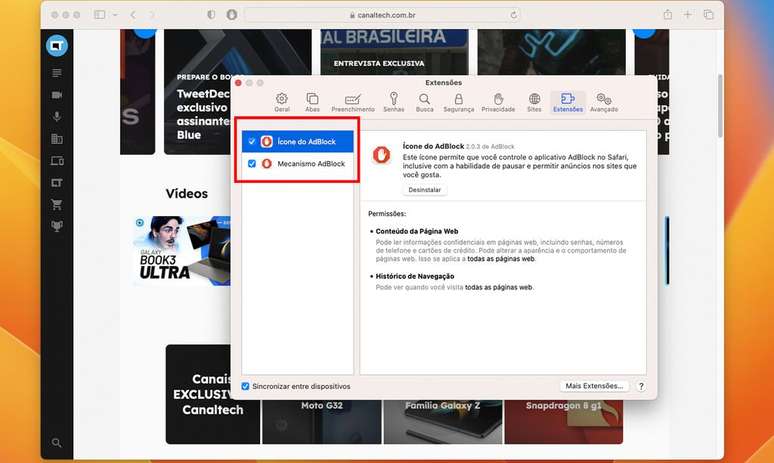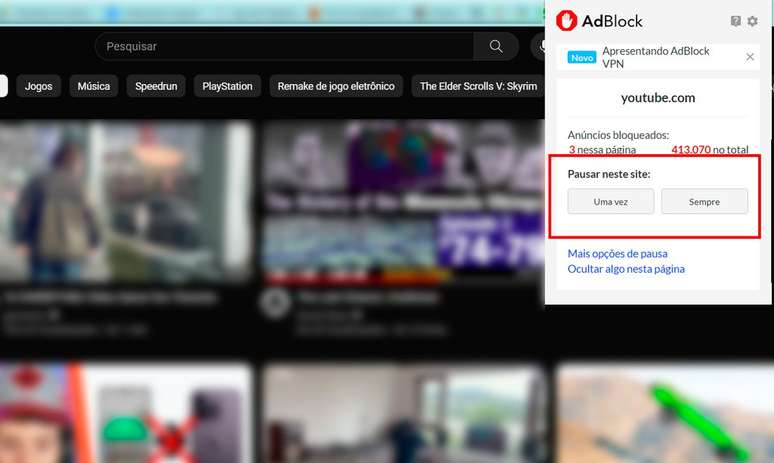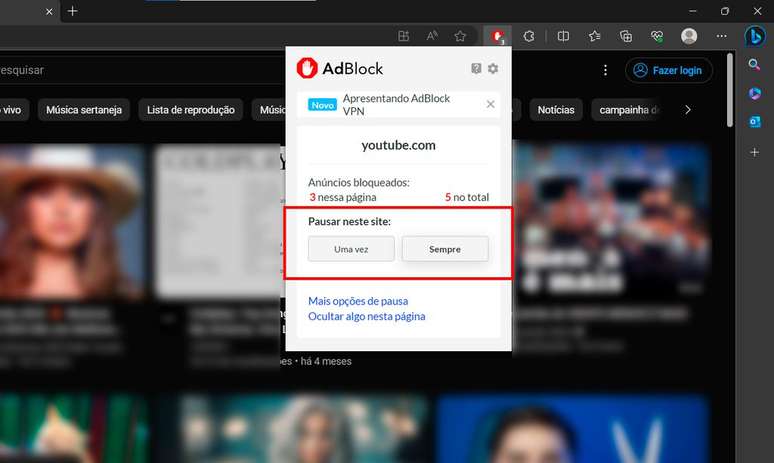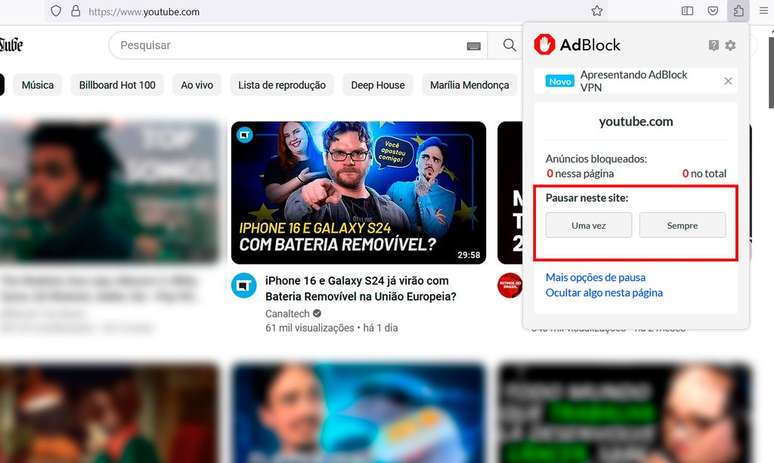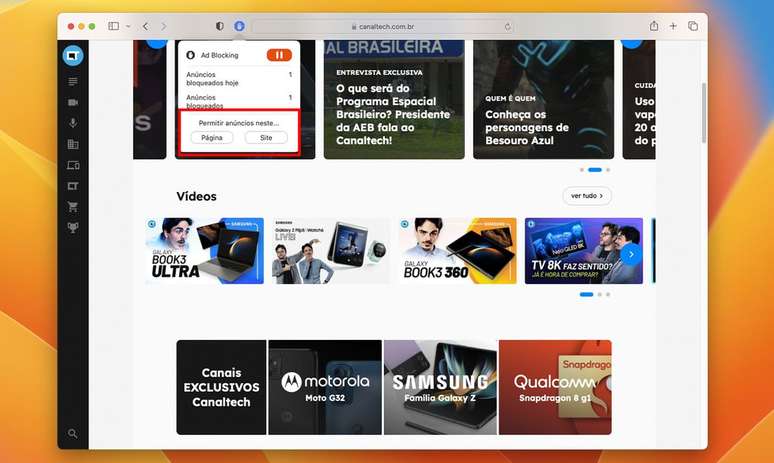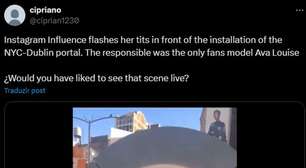Como desativar o AdBlock | Chrome, Firefox, Edge e Safari
Veja o passo a passo para desativar o AdBlock em diferentes navegadores no computador: é possível remover a extensão ou desabilitar o serviço em cada site
Os bloqueadores de anúncios ajudam a diminuir as distrações durante a navegação pela web, mas é necessário desativar o AdBlock em alguns casos: é comum ver sites com um grande aviso na tela, removido apenas ao desabilitar a extensão. Além disso, algumas páginas não carregam corretamente quando identificam o bloqueador ativo.
Nesses casos, você pode escolher entre remover a extensão do navegador ou desativá-la somente para um domínio específico.
Como desativar o AdBlock no navegador
O caminho para remover a extensão do AdBlock (ou de qualquer outro bloqueador de anúncios) pode variar em cada navegador.
Pelo Chrome
O processo no Chrome pode ser feito diretamente pelo ícone de extensões:
- Clique sobre o ícone de peça de quebra-cabeças para abrir a lista de extensões;
- Clique no ícone de três pontos ao lado do bloqueador de anúncios;
- Selecione "Remover do Google Chrome";
- Clique em "Remover".
Pelo Edge
O Microsoft Edge é baseado em Chromium, portanto o passo a passo é bem similar ao do Chrome:
- Clique no ícone de extensões, representado por uma peça de quebra-cabeças;
- Selecione o ícone de três pontos ao lado do nome do AdBlock;
- Pressione "Remover do Microsoft Edge";
- Clique em "Remover" para confirmar.
Pelo Firefox
Para remover o AdBlock do Firefox, siga estas etapas:
- Clique no ícone de extensões, representado por uma peça de quebra-cabeça;
- Selecione a engrenagem ao lado do nome da extensão;
- Pressione "Remover extensão";
- Clique em "Remover".
Pelo Safari
O navegador da Apple permite desativar e desinstalar extensões rapidamente:
- Clique sobre a opção "Safari" no menu de opções;
- Selecione "Ajustes";
- Clique em "Extensões";
- Desmarque a caixa de seleção de cada extensão.
Para desinstalar um plugin do macOS, você precisa removê-lo diretamente pelo aplicativo Finder.
Como desativar o AdBlock em sites específicos
Se você não quer remover a extensão, pode abrir exceções apenas para os sites que exigem o bloqueador desligado. O caminho é similar para o AdBlock e outros bloqueadores populares.
Pelo Chrome
Para desabilitar o acesso num domínio específico, siga estes passos:
- Abra um site;
- Clique sobre o ícone de extensões;
- Abra o AdBlock;
- Selecione as opções "Sempre" ou "Desta vez".
Pelo Edge
Siga estes passos no navegador da Microsoft:
- Acesse o site com restrição para bloqueadores;
- Clique no ícone de extensões;
- Selecione o AdBlock;
- Clique em "Sempre" ou "Desta vez" para desabilitar a extensão no endereço.
Pelo Firefox
O processo no Firefox é simples:
- Acesse o site em questão;
- Clique sobre o ícone de extensões;
- Abra o AdBlock;
- Selecione "Sempre" ou "Desta vez" no campo "Pausar neste site".
Pelo Safari
Siga estas instruções pelo Safari:
- Acesse a página;
- Clique no ícone do AdBlock ao lado da barra de endereços;
- Selecione "Desta vez" ou "Sempre" no campo "Pausar neste site".
Essas opções são válidas para navegadores no computador, mas você também pode conferir como desativar o AdBlock pelo celular.
Trending no Canaltech:
- Sonda Chandrayaan-3 faz nova manobra e fica mais perto da Lua
- Elon Musk cogita trocar luta com Mark Zuckerberg por debate verbal
- 10 referências e easter eggs em Thor: Amor e Trovão
- Variante BA.6: cientista recomenda volta das máscaras contra covid
- Disney+ quer acabar com compartilhamento de senhas
- Review Xiaomi J18 | Um fone Bluetooth TWS por menos de R$ 50